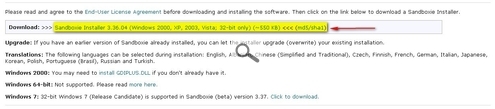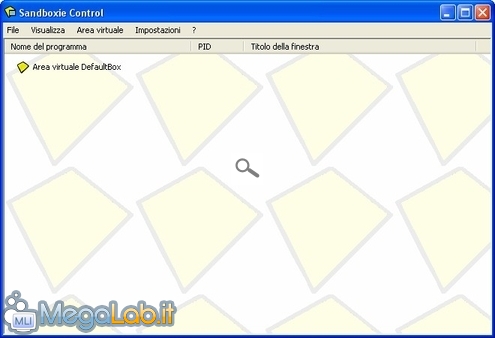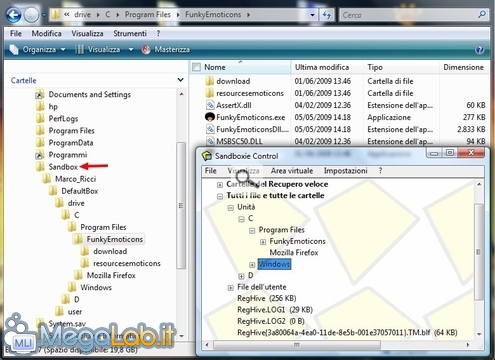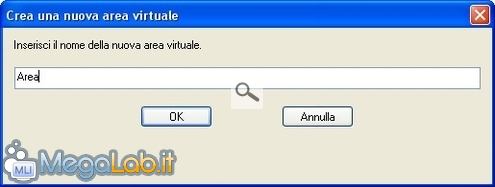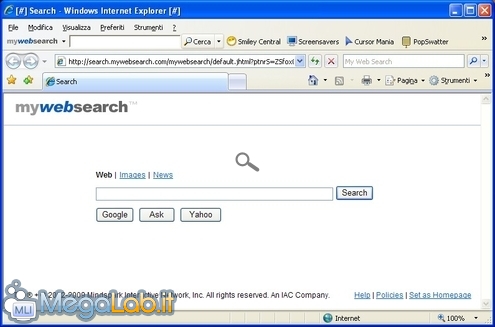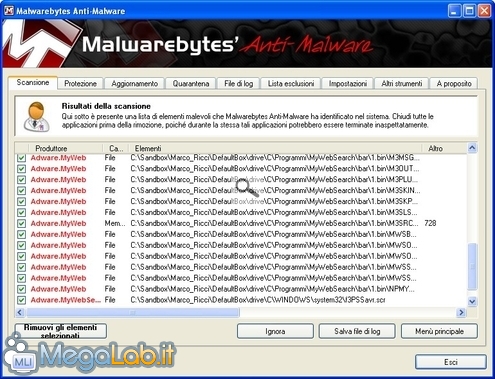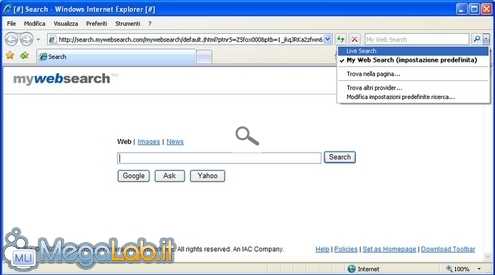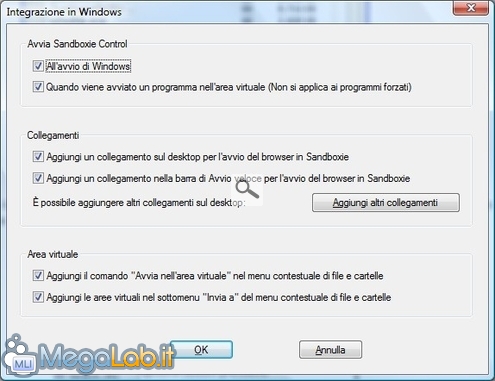Con Sandboxie provi qualsiasi software senza compromettere il PC
Alzino la mano coloro ai quali non è mai successo di ritrovarsi con il sistema operativo corrotto per colpa di un programma malfunzionante o di un virus che, sfruttando un bug di un software, si insidia nel nostro PC; tutto ciò comporta inevitabilmente seccature di vario tipo, dalla formattazione alla possibile perdita di tutti i dati, per non parlare del tempo che si spende davanti al computer per ricaricare tutti i software.
Come evitare tutto ciò? Esiste un software in grado di Creare uno spazio virtuale su cui è possibile eseguire tutti i software che vogliamo in modo assolutamente sicuro, senza che i programmi vadano a modificare qualsiasi aspetto del nostro reale sistema operativo.
Esso si chiama Sandboxie.
La sua utilità è evidente, in particolare, quando lo si utilizza per navigare in Internet. Qualsiasi virus che tenterà di insediarsi, sarà limitato da Sandboxie e costretto ad agire all'interno della sua area virtuale.
Se vi accorgete di avere subito un'infezione non dovete fare altro che cancellare l'area virtuale e ricrearne una nuova.
Sandboxie, se utilizzato in aggiunta ai normali programmi di protezione (Antivirus e Firewall), permette di Aumentare la sicurezza del vostro computer.
Il download
Per scaricare il programma, collegatevi a questa pagina. Il programma è compatibile con tutte le versioni di Windows superiori a Windows 98. Non è però installabile sulle versioni 64 bit.
È in Italiano ed è distribuito in versione gratuita solo per gli utenti privati.
Cliccate quindi sul link evidenziato nella figura successiva, prestando attenzione alla versione di Windows in uso.
Il programma
Dopo che avete installato il software, chiudete la prima finestra che si apre in automatico. L'interfaccia si presenterà dunque così.
Nella prossima pagina esamineremo insieme le varie funzionalità.
Funzionamento
Prima di spiegare dettagliatamente le varie funzioni è bene spendere alcune parole per illustarare, perlomeno a grandi linee, il funzionamento del programma stesso.
Se facciamo girare i nostri software (o esplora risorse) mediante Sandboxie, questi lavoreranno in un area virtuale creata dall'applicativo che si trova nella cartella C:\Sandbox
Tutti i nuovi file, o le modifiche al registro di configurazione, che andremo a realizzare tramite l'utilizzo di Sandboxie verranno scritte in questa area del disco preservando tutto il resto.
In caso di problemi basterà rimuovere l'area virtuale e crearne una nuova.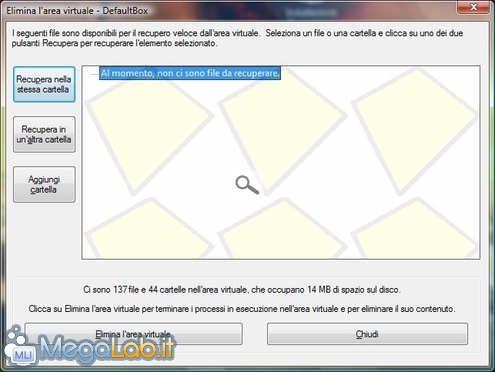 Il vostro sistema operativo reale non verrà intaccato dalle modifiche create nell'area virtuale.
Il vostro sistema operativo reale non verrà intaccato dalle modifiche create nell'area virtuale.
Aree Virtuali
Come detto nel paragrafo sopra, il programma utilizza un'area virtuale. Di default, ne è già presente una, denominata DefaultBox.
È però possibile creare altre aree virtuali cliccando, nel menu, su Area virtuale e, successivamente, su Crea una nuova area virtuale. Quindi, inserite il nome desiderato e cliccate su OK.
Si ricorda che non è possibile chiamare l'area con l'aggiunta di caratteri speciali, come ad esempio gli spazi.
Aprire programmi nell'area virtuale
Aprire un programma nell'area protetta è estremamente semplice. Fate clic con il tasto destro del mouse su Avvia nell'area virtuale e successivamente scegliete dal menu a tendina la voce che vi interessa.
- Avvia il browser web, per aprire il browser predefinito nell'area protetta.
- Avvia il programma di posta elettronica, per aprire nello spazio protetto il programma predefinito della posta elettronica.
- Avvia un programma, per aprire un programma generico. Ad esempio apriremo insieme VLC Media Player nell'area protetta. Dopo aver cliccato sulla precedente istruzione, cliccate su Sfoglia nella finestra che si aprirà.
 Poi andate nella directory del programma (nel nostro esempio situata in C:\Programmi\VideoLAN\VLC) e cliccate due volte sul file vlc.exe. Verrà così aperto il nostro programma nell'area sicura. Generalizzando, un programma qualunque si trova in X:\Cartella di installazione\Directory del programma\nomesoftware.exe dove X sta ad indicare il disco fisso.
Poi andate nella directory del programma (nel nostro esempio situata in C:\Programmi\VideoLAN\VLC) e cliccate due volte sul file vlc.exe. Verrà così aperto il nostro programma nell'area sicura. Generalizzando, un programma qualunque si trova in X:\Cartella di installazione\Directory del programma\nomesoftware.exe dove X sta ad indicare il disco fisso.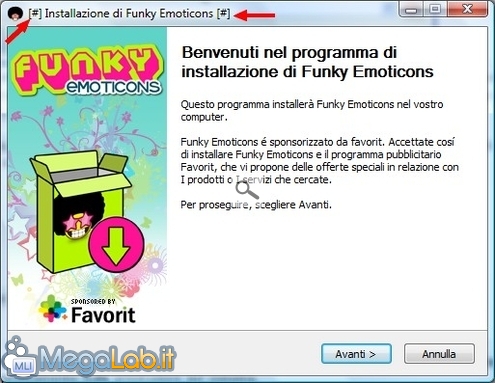 Potete distinguere un programma avviato nella Sanboxie dal simbolo [#] messo prima e dopo il suo nome.
Potete distinguere un programma avviato nella Sanboxie dal simbolo [#] messo prima e dopo il suo nome. - Avvia un programma dal menu di start, si avvierà un menu di start molto stilizzato, che ti permette di aprire in maniera sicura tutti i programmi presenti sul desktop o nel menu programmi di start.
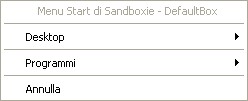
- Avvia esplora risorse, per aprire appunto esplora risorse in modo sicuro.
Sandoboxie e i Malware
Per mettere alla prova Sandboxie contro un malware ho scelto Smiley Central, che in teoria offre delle emoticon, in pratica infetta pesantemente il vostro computer con il suo adware MyWebSearch e rende difficoltosa la navigazione con il browser (sopratutto Internet Explorer).
Una volta avviato il malware tutti i suoi file infetti finiscono nella cartella che ospita la Sandbox.
Questo è l'aspetto del browser virtuale avviato in Sandboxie, mentre quello avviato normalmente risultava del tutto pulito da Mywebsearch.
Un'analisi fatta con Malwarebytes conferma che tutte le infezioni si trovano dentro la Sandbox e riesce a rimuoverle senza problemi.
Rimane solo qualche piccola traccia in Home page e nei motori di ricerca del browser, ma tutti i file infetti sono stai rimossi.
Senza neanche fare la scansione con Malwarebytes sarebbe bastato cancellare la Sandbox e crearne una nuova per ripulire completamente il PC.
Conclusioni
Il programma da me esaminato è leggero, funzionale e non è mai andato in crash durante tutti i test effettuati.
Infatti occupa solo 1,88 MB sul disco fisso, con un consumo minimo di memoria RAM di sistema. 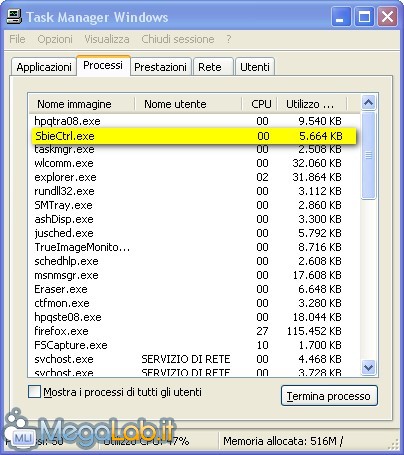
Molto interessante la funzione presente nel menu contestuale di Gestione risorse che permette di avviare un qualsiasi applicativo senza dover richiamare Sandboxie.
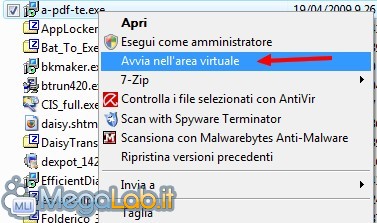
Consiglierei di non toccare i settaggi che trovate in Impostazioni - Integrazione in Windows, come tutte le altre configurazioni scelte di default sono già ottime così come sono.
MegaLab.it rispetta la tua privacy. Per esercitare i tuoi diritti scrivi a: privacy@megalab.it .
Copyright 2008 MegaLab.it - Tutti i diritti sono riservati